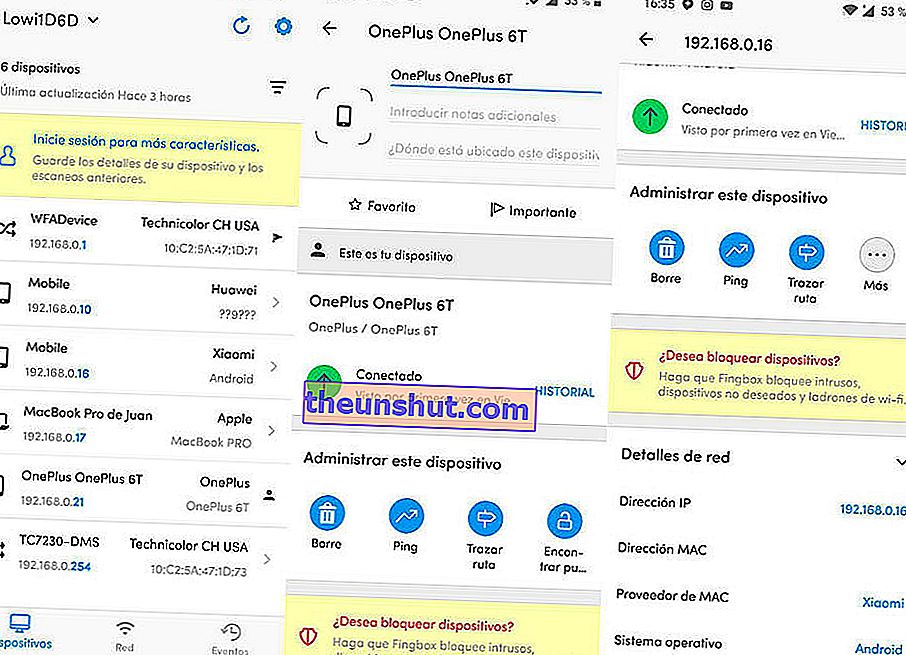
Dagens trådløse tilkoblinger blir stadig sikrere. Dette betyr ikke at det er uoverstigelig. Faktisk er WiFi-nettverk de mest angrepet av programmer som WifisLax for å stjele WiFi-passord. I denne artikkelen snakket vi allerede om lovligheten av å stjele WiFi med programmer av denne typen. Ved denne anledningen, og på grunn av den enorme økningen i søk relatert til "hvem bruker WiFi" eller "hvem er koblet til WiFi", viser vi deg fem applikasjoner for å se hvem som bruker WiFi fra mobilen, enten Android eller iOS .
Fing - Nettverksskanner
Sikkert en av de beste applikasjonene å vite hvem som bruker WiFi og hvem som er koblet til nettverket. Driften av den er veldig enkel. Når vi har installert den på vår Android- eller iPhone-mobil, gir vi de nødvendige tillatelsene, og den skanner automatisk WiFi-nettverket vårt.
Deretter viser den oss en liste over alle enhetene som er koblet til nettverket vårt med navn og MAC og IP-adresse inkludert . I tillegg har applikasjonen en hastighetstest som lar oss sjekke hastigheten på ruteren vår hvis vi ønsker det. I denne lenken kan vi laste ned appen.
Hvem bruker WiFi? - Nettverksverktøy
Selve navnet på søknaden sier det. Hvem bruker WiFi? Det er en app som er helt orientert mot skanning av nettverksenheter. Selv om det stemmer at det vanligvis ikke stemmer med navnet eller typen enhet (det viser vanligvis generiske navn), er det i stand til å avsløre IP og MAC for den aktuelle datamaskinen, mobilen eller nettbrettet .
Best av alt inkluderer den et alternativ som lar oss få tilgang til ruterkonfigurasjonspanelet for å endre nettverkspassordet og dermed forbedre sikkerheten. Ved å klikke her kan vi laste den ned på Android.
WiFi Thief Detector - Hvem bruker WiFi?
En app som er veldig lik den forrige for å se hvem som er koblet til WiFi-en min. Som Hvem bruker WiFi?, Viser den IP- og MAC-adressen til alle enhetene som er koblet til ruteren med generiske navn.
Men det absolutt mest interessante alternativet i appen er knappen den inneholder for å legge til "kjente" og "utenlandske" enheter for å skille mellom de som hører til miljøet vårt og de som er uredelig tilkoblet. Vi kan laste den ned herfra.
Hvem er på WiFi - nettverksskanneren
Det er lite å si om hvem som er på WiFi-en min. Av alle stilappene er dette det enkleste . Når vi har fått tilgang til det og vi har gitt de nødvendige tillatelsene, begynner appen å skanne alle enhetene som er koblet til nettverket.
Til slutt, når skanningen er fullført, vises en liste over alle seksjoner klassifisert etter navn, IP-adresse og MAC . I denne lenken kan vi laste den ned på Android.
Hvem er koblet til WiFi - Spy WiFi Inspector
Sammen med Fing, den mest komplette applikasjonen for å analysere WiFi og se hvem som er koblet til nettverket. I tillegg til den typiske nettverksskanneren, er den i stand til å måle nedlastings- og opplastningshastigheten og intensiteten som signalet når mobilen vår.
Når skanningen er fullført, vil den selvfølgelig vise oss navnet og adressen til det aktuelle tilkoblede elementet. Vi kan laste den ned fra Play Store for Android.
Hvordan endre WiFi-passordet fra mobilen din for å forbedre sikkerheten
Den beste måten å forbedre sikkerheten til ruteren og blokkere forbindelsen til eksterne enheter er basert på å endre passordet til WiFi-nettverket som vi er koblet til.
Det er ekstremt enkelt å gjøre det hvis vi går til ruterkonfigurasjonspanelet . Selv om dette i stor grad avhenger av hvilken type ruter vi har og selskapet vi har ansatt, får du vanligvis tilgang til det ved å skrive følgende adresse i nettleseren:
- 192.168.1.0 ( 192.168.1.1- adressen er også gyldig i noen rutere)
Når vi har fått tilgang til, vises et lignende grensesnitt:
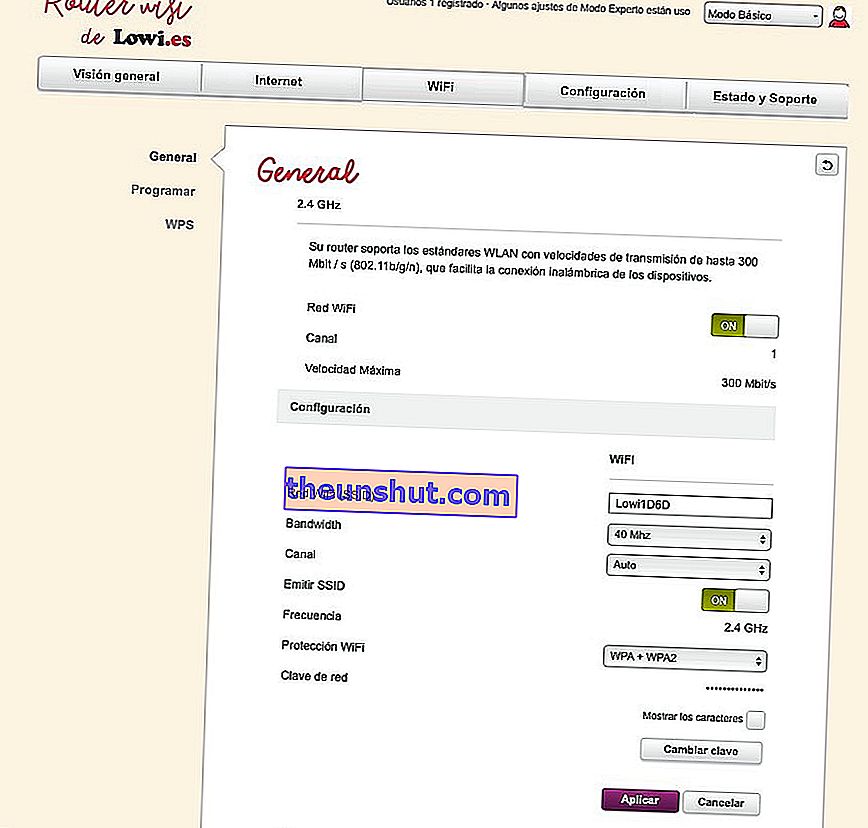
Vi må oppgi følgende legitimasjon:
- Bruker : admin
- Passord : admin
Når vi er inne i det aktuelle panelet, vil vi se etter en seksjon med et navn som ligner på Advanced, WiFi eller Security som den vi kan se rett under dette avsnittet:
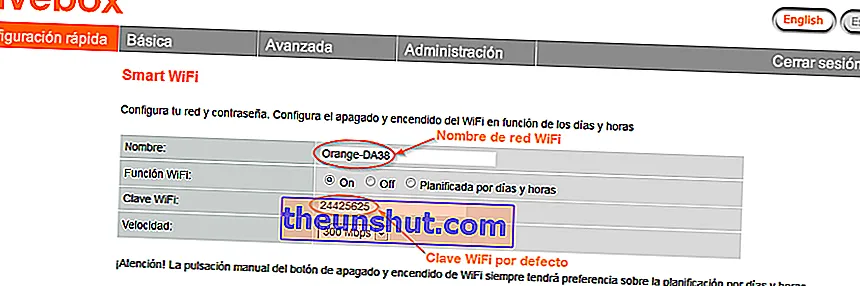
Til slutt vil vi se etter et alternativ med navnet Passord, og vi vil introdusere et nytt passord så sikkert som mulig ( kombinere store, små bokstaver og tall ).
